Auswählen eines Looks
In diesem Thema wird beschrieben, wie Sie einen Look auswählen.
-
Prüfen Sie, ob im Webmenü oder Kameramenü die Einstellung [Project] > [Base Setting] > [Shooting Mode] auf [Custom] gesetzt ist.
Tipp
- Im Modus [Custom] werden die Tasten [ISO/Gain] und [Scene File] im Bereich für grundlegende Kamerakonfiguration angezeigt.
-
Drücken Sie die Taste [Scene File] im Bereich für grundlegende Kamerakonfiguration.
Der Rahmen der Taste [Scene File] wechselt die Farbe zu orange.

Der Bereich zur Anpassung der Scene File wird angezeigt.
-
Drücken Sie darin die Taste [Scene File] und wählen Sie in der Liste eine Szenendatei mit dem gewünschten Look aus.

Die folgenden Voreinstellungen sind werkseitig konfiguriert.
[Target Display] [SDR(BT.709)] [HDR(HLG)] Szenendatei 1 [S-Cinetone] [HLG Live] Szenendatei 2 [Standard] [HLG Natural] Szenendatei 3 [Still] (nicht registriert) Szenendatei 4 [ITU709] (nicht registriert) Szenendatei 5 [709tone] (nicht registriert) Szenendateien 6 bis 16 (nicht registriert) (nicht registriert) Tipp
- Sie können auch mithilfe von [Paint/Look] > [Scene File] > [Recall] im Kameramenü einen Look auswählen. Einen voreingestellten Look können Sie außerdem mithilfe von [Scene File] > [Preset Recall] erneut aufrufen.
Hinweis
- Bei der Softwareversion 2.0 oder höher ist die Voreinstellung der Szenendatei 5 auf [709tone] gesetzt. Bei der Aktualisierung von der Softwareversion vor Version 2.0 wird dies angezeigt, wenn [Maintenance] > [Reset] > [Factory Default] im Webmenü ausgeführt wird.